Gravar vídeos com o efeito Bokeh
Pode gravar vídeos com o efeito Bokeh. O efeito Bokeh reduz a focagem no fundo para realçar objetos em primeiro plano para obter um efeito artístico.
- Localize e toque rapidamente em
 (Ícone Câmara).
(Ícone Câmara). -
Selecione o modo [Vídeo Bokeh] em [Mais].
- Toque em
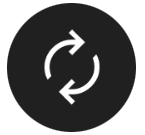 (Ícone Alternar câmara) para alternar entre as câmaras principal e frontal.
(Ícone Alternar câmara) para alternar entre as câmaras principal e frontal. -
Aponte a câmara para o motivo.
-
Quando utilizar a câmara principal, toque num dos botões de ângulo para alternar os ângulos de visualização.
-
Toque em
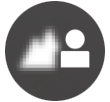 (Ícone Bokeh) no visor.
(Ícone Bokeh) no visor. - Arraste o controlo de deslize para ajustar o efeito Bokeh.
Para ocultar o controlo de deslize, toque em
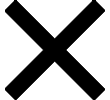 (Botão Fechar) no visor.
(Botão Fechar) no visor. -
Toque no motivo no qual gostaria de focar no visor.
-
A moldura de foco aparece.
A câmara foca no motivo tocado e inicia a monitorização.
Para cancelar a focagem, toque na moldura de foco.
-
O controlo de deslize de ajuste da cor
 e o controlo de deslize de ajuste do brilho
e o controlo de deslize de ajuste do brilho  aparecem.
aparecem.Arraste os controlos de deslize para ajustar a cor e o brilho.
-
- Toque em
 (Botão Iniciar gravação de vídeo) no ecrã ou prima o botão do obturador do dispositivo.
(Botão Iniciar gravação de vídeo) no ecrã ou prima o botão do obturador do dispositivo.
Para parar a gravação de um vídeo, toque em
Para ver, partilhar ou editar vídeos na aplicação Google Fotos, toque na miniatura. Para obter mais informações sobre a aplicação Google Fotos, aceda a support.google.com/photos. (Botão Parar gravação de vídeo) no ecrã ou prima novamente o botão do obturador do dispositivo.
(Botão Parar gravação de vídeo) no ecrã ou prima novamente o botão do obturador do dispositivo.
Alterar as definições da câmara
-
Toque em
 (Ícone Definições) para localizar e alterar as definições utilizadas com mais frequência.
(Ícone Definições) para localizar e alterar as definições utilizadas com mais frequência.-
Resolução
HD / HD Total
A atual definição de resolução é visualizada no centro superior do ecrã. Pode alterar a definição tocando no valor repetidamente.
-
Luz (Apenas Câmara principal)
Desativar / Ativar
O atual estado da luz é visualizado na parte superior esquerda do ecrã. Pode ligar ou desligar a luz tocando no ícone.
-
-
Toque no botão [Menu] para alterar as definições mais detalhadas.
-
Vel. fotogr. Auto
Ativar / Desativar: Otimiza automaticamente a vel. fotogramas para melhorar a qualidade do vídeo em condições de baixa luminosidade.
-
Estabilização
Alta qualidade / Normal / Desativar: Pode gravar vídeos suaves e sem vibração. Para obter o efeito de estabilização mais potente, selecione [Alta qualidade]. Se selecionar [Normal], o efeito de estabilização enfraquece, mas pode gravar vídeos com um ângulo de visualização ligeiramente mais amplo.
-
AF de rosto/olhos (Apenas Câmara principal)
Pode gravar vídeos que focam nos rostos ou olhos de pessoas e animais.
Quando a câmara deteta os rostos de pessoas ou animais, aparece uma moldura de deteção. Para alterar o alvo de focagem, toque no rosto do motivo no qual gostaria de focar.
AF de rosto/olhos: Foca nos rostos ou olhos.
AF de rosto: Foca apenas nos rostos.
Desativar
-
Microfone
Pode selecionar o microfone a utilizar durante a gravação de vídeos.
Todas as direções: Ideal para captar som de todos os lados ou direções, tais como som ambiente.
Prioridade de voz: Ideal para captar voz ou som do motivo quando gravar com a câmara principal. Toque o menos possível no painel traseiro durante a gravação para evitar a gravação do ruído.
Prioridade de voz (frontal): Ideal para captar voz ou som do motivo quando gravar com a câmara frontal.
-
Guia para aumentar a duração da gravação
Pode evitar o aumento da temperatura do dispositivo para que possa gravar vídeos durante períodos de tempo mais longos ao desativar as funções que consomem bateria. Siga as instruções no ecrã para otimizar as definições.
-
Monitorização do toque (Apenas Câmara principal)
A câmara segue o objeto selecionado e ajusta o brilho.
-
Redução de ruído do vento
Pode reduzir o ruído produzido pelo vento que atinge o microfone durante a gravação sem perder a qualidade de áudio original.
-
Nota
- Fazer zoom não está disponível quando o modo [Vídeo Bokeh] estiver selecionado em [Mais].
Sugestão
- Para tirar fotografias com o efeito Bokeh, selecione o modo [Bokeh].
- Pode selecionar o acabamento das imagens (Visual). Toque em
 (Ícone Visual). Cada um está otimizado com uma combinação diferente de tom de cor, saturação, contraste, nitidez, brilho e outros elementos de imagem, para que possa configurar o processamento de imagens com o seu equilíbrio ideal destes elementos. Para mais detalhes sobre cada visual predefinido, toque em
(Ícone Visual). Cada um está otimizado com uma combinação diferente de tom de cor, saturação, contraste, nitidez, brilho e outros elementos de imagem, para que possa configurar o processamento de imagens com o seu equilíbrio ideal destes elementos. Para mais detalhes sobre cada visual predefinido, toque em  (Botão Ler mais).
(Botão Ler mais). - Para definições adicionais da câmara, consulte o tópico apropriado listado em “Tópico relacionado”.
